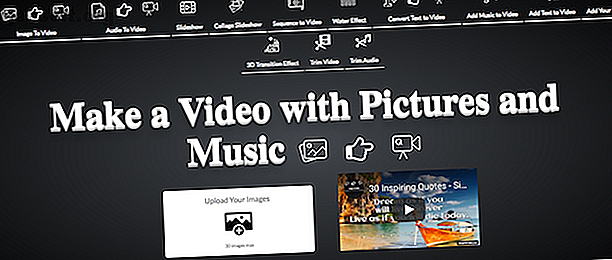
Comment convertir vos images en vidéo en ligne avec ImageToVideo
Publicité
L'un des meilleurs moyens de partager ou d'afficher vos photos consiste à les transformer en diaporama vidéo. Et ceci peut facilement être accompli en utilisant ImageToVideo.
ImageToVideo est un convertisseur en ligne simple qui vous permet de convertir n'importe quelle image en vidéo. C'est gratuit, vous n'avez pas besoin de vous inscrire pour l'utiliser, et cela fonctionne dans n'importe quel navigateur Web.
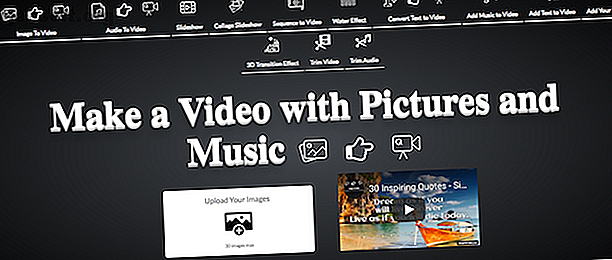
ImageToVideo.com vous permet d'inclure jusqu'à 30 photos et vous pouvez également ajouter votre propre choix de musique. Voici comment utiliser ImageToVideo pour convertir des images en vidéo avec très peu d'effort.
Comment convertir des images en vidéo
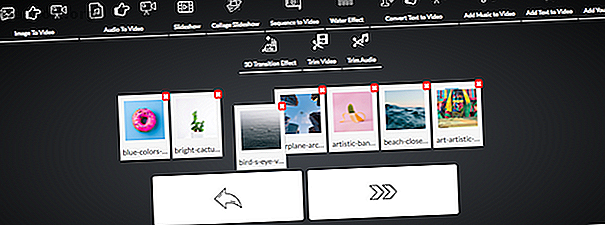
ImageToVideo facilite la conversion d'un ensemble d'images en un diaporama vidéo.
- Cliquez sur Télécharger vos images puis sélectionnez vos photos.
- Ensuite, vous verrez de petites vignettes des images que vous avez choisies. Cliquez et faites glisser pour les réorganiser ou appuyez sur le X rouge pour en supprimer. Cliquez sur Suivant ( >> ) pour continuer.
- Maintenant, choisissez de la musique. MP3 est pris en charge.
- Ajoutez du texte ou un logo. Choisissez Logo pour ajouter un filigrane à votre vidéo. Utilisez les options du logo pour définir sa position et sa taille.
- Choisissez Texte pour ajouter une légende à chaque photo de votre vidéo. Ajoutez votre texte et ajustez-le avec les différentes options. Appuyez sur l'icône + pour ajouter plus de texte pour les images suivantes.
- Enfin, cliquez sur Créer la vidéo maintenant . Vos photos et votre musique vont maintenant être téléchargées et le processus prend quelques minutes.
- Vous pouvez maintenant télécharger votre vidéo au format MP4 ou la visionner en ligne.
ImageToVideo peut produire de très bons résultats pouvant être utilisés à de nombreuses fins. Voici un exemple de ce à quoi pourrait ressembler le vôtre:
C'est un processus simple et rapide, mais vous ne disposez que d'un contrôle limité sur le produit final. C'est la même chose que pour les autres convertisseurs en ligne que vous pouvez utiliser, tels que Kapwing ou Online-Convert.com. Ce sont les deux bien, mais ont largement les mêmes fonctionnalités que ImageToVideo.
Si vous préférez une approche plus pratique, voici comment créer un GIF animé dans Photoshop Comment créer un GIF animé dans Photoshop Comment créer un GIF animé dans Photoshop Rien ne vaut la fabrication de vos propres GIF, et vous pouvez créer des GIF animés dans Photoshop en convertissant des vidéos ou en utilisant des images statiques. Lire la suite . Vous pouvez également convertir des vidéos au format GIF sur n’importe quelle plate-forme. Les meilleures méthodes pour convertir une vidéo au format GIF Les meilleures méthodes pour convertir une vidéo au format GIF Plutôt que de réutiliser le même fichier GIF, vous pouvez créer vos propres GIF à partir de vidéos. Voici les meilleurs moyens de convertir une vidéo au format GIF. Lire la suite .
Autres caractéristiques notables d'ImageToVideo
ImageToVideo offre un certain nombre de fonctionnalités supplémentaires. Celles-ci vous permettent d'ajouter des effets aux vidéos que vous avez réalisées, voire même de modifier des vidéos existantes. Les options comprennent:
- Créez une vidéo de collage, avec un choix de deux milieux.
- Ajoutez un effet d’eau aux photos de votre vidéo.
- Faire une vidéo à partir de texte.
- Ajouter de la musique ou du texte à une vidéo existante.
- Ajouter un filigrane à une vidéo existante.
- Couper un fichier vidéo ou audio.
Si vous avez besoin de plus de contrôle sur la façon dont vous éditez vos vidéos, jetez un coup d'œil aux meilleurs éditeurs de vidéo en ligne gratuits et sans inscription 5 Éditeurs de vidéo en ligne gratuits sans inscription qui vous gardent anonyme 5 Éditeurs de vidéo en ligne gratuits sans inscription Anonyme N'installez pas d'application pour le montage vidéo simple. Ces éditeurs de vidéos en ligne gratuits peuvent le faire sans vous demander de vous inscrire. Lire la suite .
Transformez les images en vidéo sur Android et iOS
Aussi facile que ce convertisseur en ligne est à utiliser, si vous êtes au téléphone, vous constaterez qu'il est encore plus facile d'utiliser une application pour faire le travail.
Vous pouvez également utiliser Google Photos pour convertir des images en vidéo sur Android et iOS. Pour ce faire, l'option Animations est l'une des tâches que Google Photos Assistant peut effectuer.
Ce n'est pas votre seul choix, cependant. Ces applications de conversion de fichiers pour Android peuvent vous aider! En outre, la plupart des meilleurs éditeurs vidéo gratuits pour iOS prendront vos photos avec plaisir et les transformeront en diaporama. Et de nombreuses applications Android permettent de créer des films amusants à partir de vos photos. 7 applications Android qui créent des films amusants à partir de vos images. 7 applications Android qui créent des films amusants à partir de vos images. Vous souhaitez créer la vidéo parfaite sur votre téléphone Android? Ces applications vous permettent de créer des vidéos amusantes sur le pilote automatique ou à la main. Lisez plus pour explorer aussi.
Crédit d'image: Rawpixel.com/Shutterstock
En savoir plus sur: Partage de photos, Montage vidéo.

